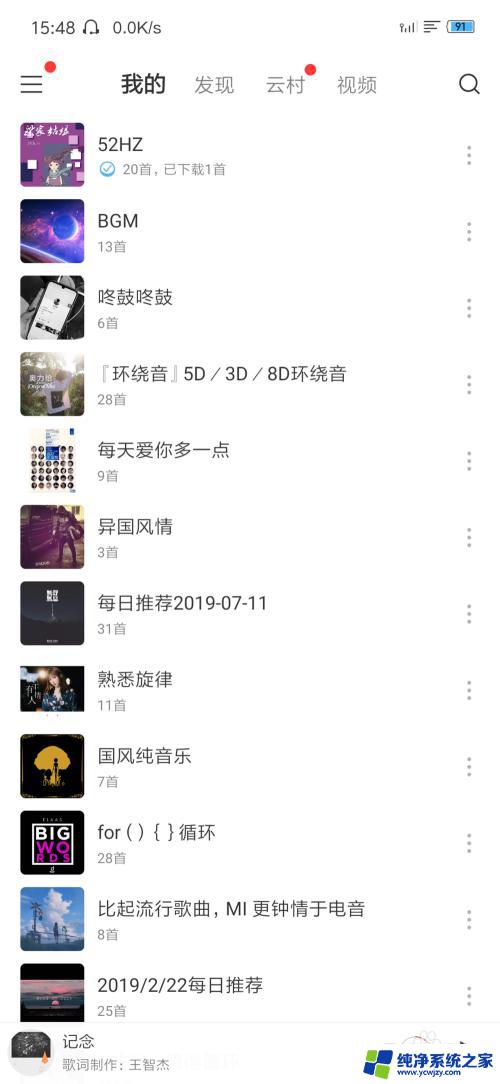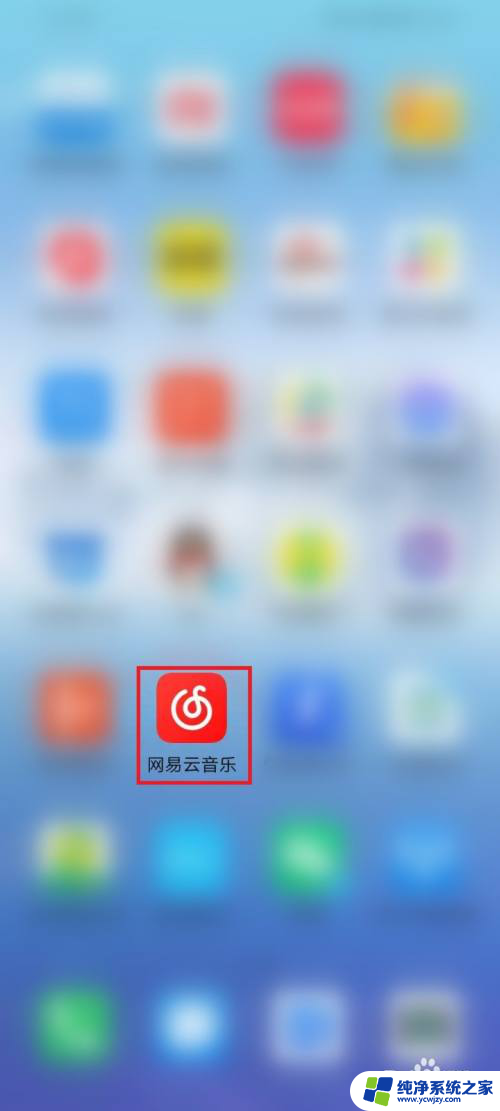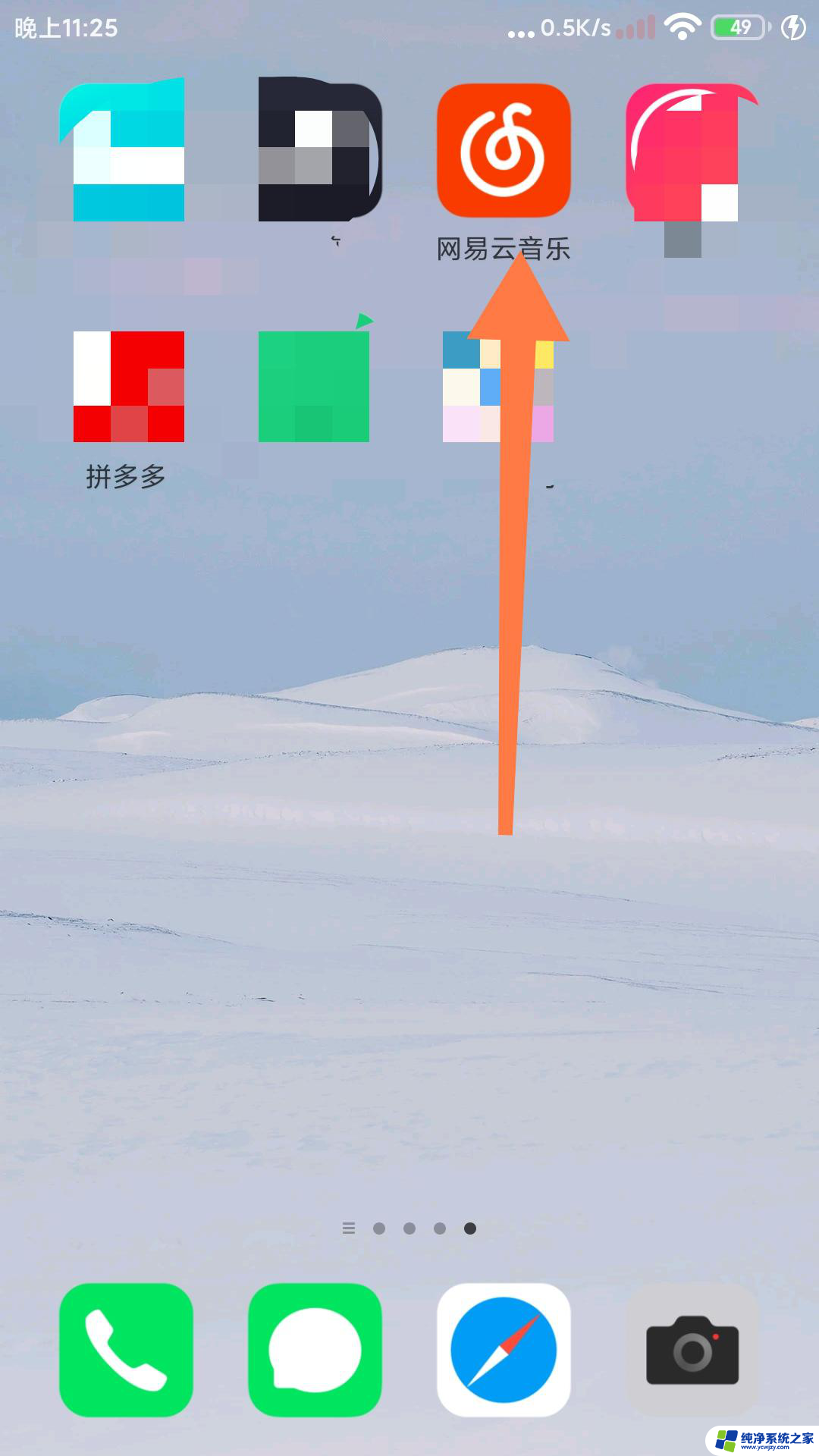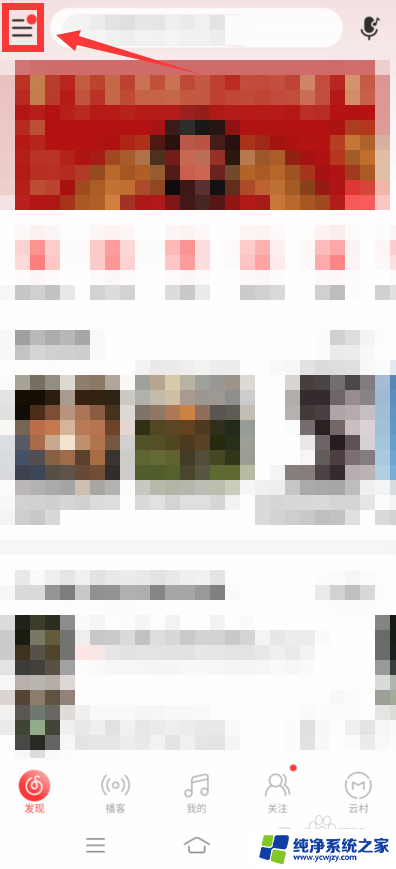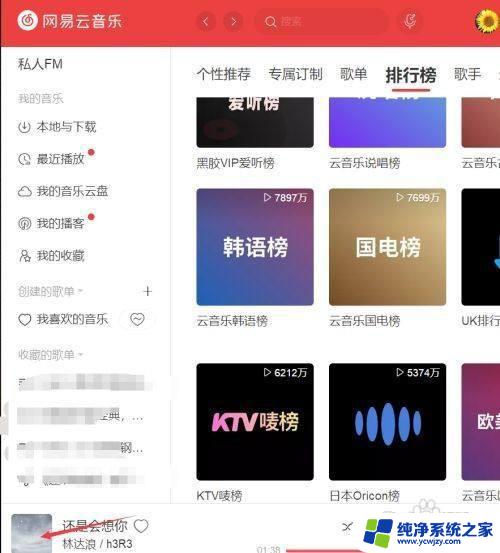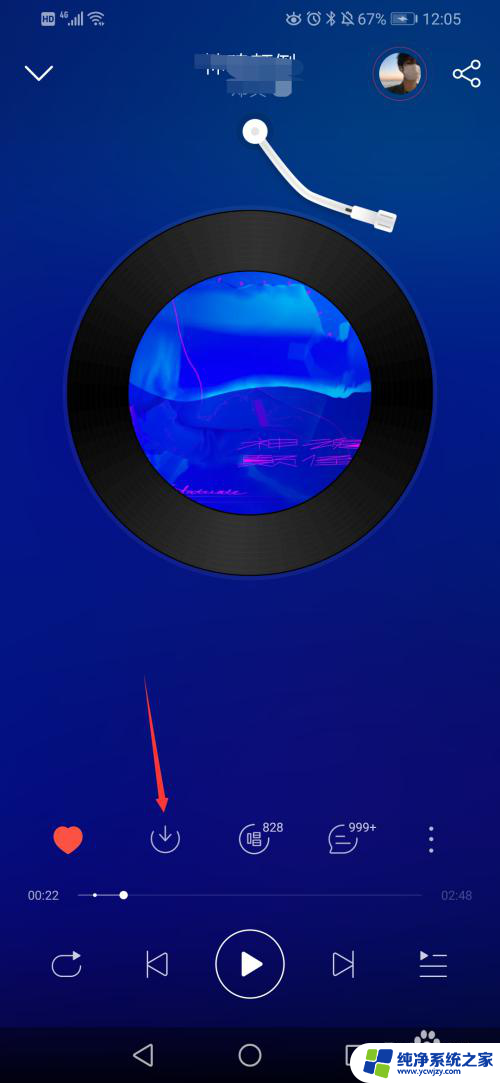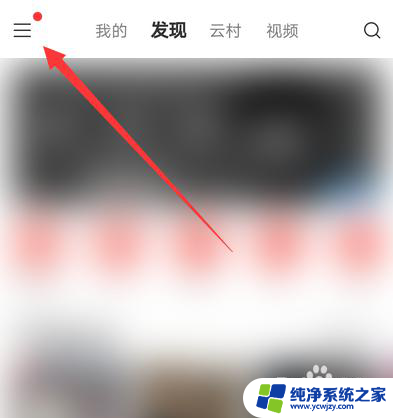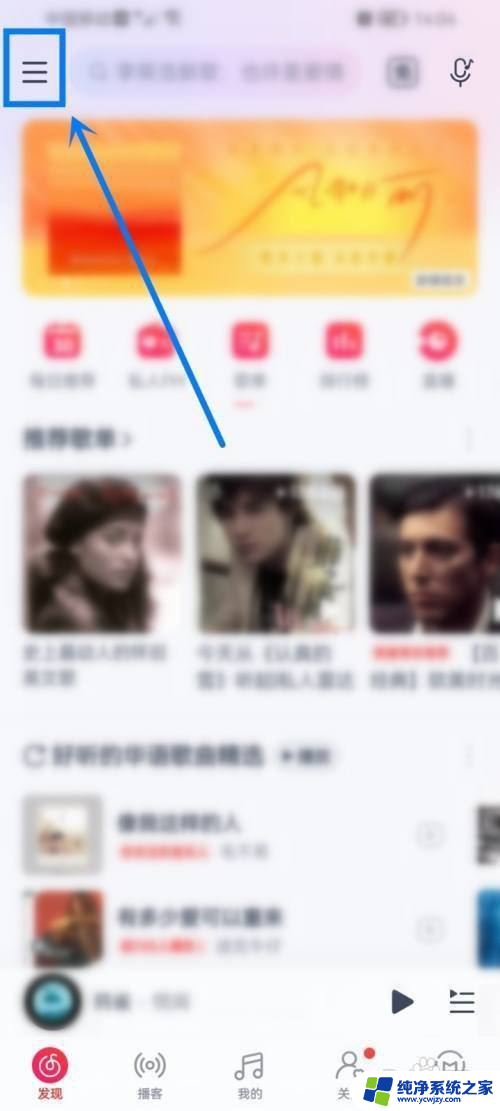网易云怎么设置耳机音效
随着科技的不断发展,现在我们可以通过各种方式来提升音乐的听觉体验,网易云音乐作为一款广受欢迎的音乐播放软件,除了拥有丰富的音乐资源外,还提供了许多个性化的设置功能,其中就包括耳机音效设置。通过调整音效参数,可以让我们更好地享受音乐,感受到更加真实和震撼的音乐效果。接下来就让我们一起来了解一下,网易云音乐电脑版的音效设置教程吧!
操作方法:
1.我们打开电脑版网易云音乐的软件,在主页面右下方点击标红处“音效”图标;
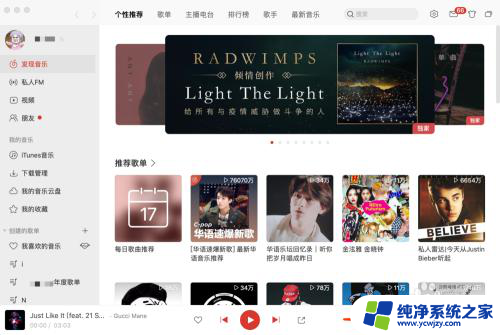
2.然后我们在音效页面将这个“3D环绕”按键开启,开启后音质相对会好很多;
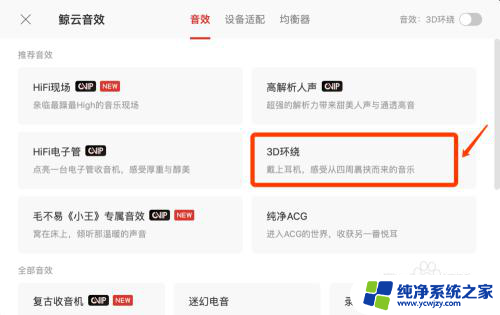
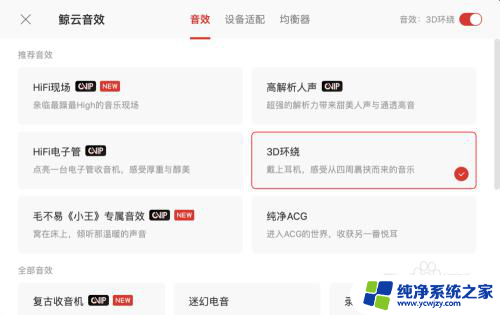
3.接着我们在“设备适配”里选择耳机型号,系统会根据你的耳机型号为你配备最合适的音效效果。这一步适用耳机听歌的用户;
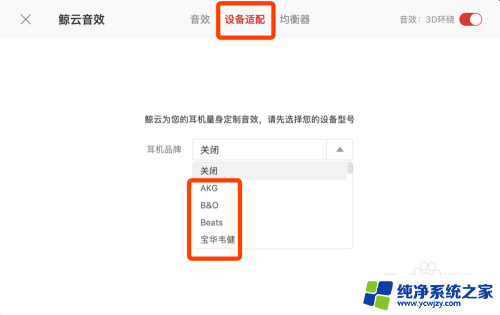
4.再接着我们来到“均衡器”的页面,均衡器初始设置是‘无’。我们选择“流行”;
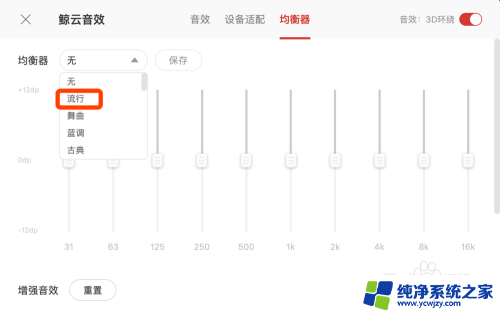
5.最后根据个人听歌喜好上下调整音效效果即可。
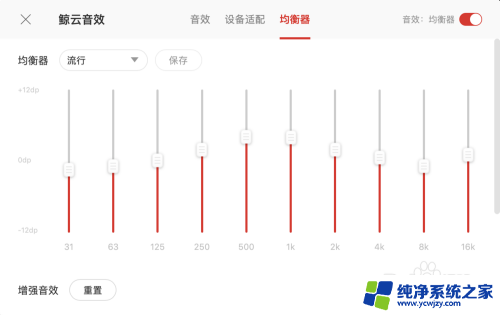
6.总结:
1、打开电脑版网易云,在右下角点击‘音效’设置图标;
2、打开‘3D环绕’按键;
3、使用耳机听歌的朋友可以在‘设备适配’的页面选择耳机型号;
4、最后在‘均衡器’页面选择‘流行’后根据个人喜好上下调整音效即可。

以上就是网易云设置耳机音效的全部内容,有需要的用户可以按照以上步骤操作,希望对大家有所帮助。